Как очистить кэш в Мозиле
Кэш – это очередной вид временных файлов, который создается браузером. Хранятся файлы на жестком диске компьютера и используются для ускорения работы браузера, чтобы тот не обращался к серверу за одними и теми же элементами (о, как закрутил). В нем могут храниться фрагменты изображений и видеороликов. Подобного рода файлы могут занимать много места на жестком диске. Поэтому, в данной статье мы и рассмотрим процесс удаления кэша из браузера Mozilla Firefox.
Вам также может быть интересно прочесть следующие статьи, которые связаны с очисткой браузера: как удалить историю в Мозиле и удалить файлы cookie в Firefox.
Очищаем кэш в Мозиле в Windows при помощи настроек браузера
Нажимаем на кнопку меню в правом верхнем углу и из выпавшего списка выбираем пункт «Настройки».
Далее в открывшемся окне нажимаем раздел «Дополнительно» и нажимаем на вкладку «Сеть». Находим там такой пункт, как «Кэшированное веб-содержимое», и нажимаем на кнопку «Очистить сейчас». Кстати, там же и показано, сколько места на диске он занимает.
Кстати, там же и показано, сколько места на диске он занимает.
Как удалить кэш вручную
Поскольку это временные файлы, которые хранятся на диске, то логично было бы найти папку, где он лежит и удалить ее содержимое.
Для этого у вас должен быть включен показ скрытых файлов и папок Windows.
Идем по пути C:\Users\Имя_Пользователя\AppData\Local\Mozilla\Firefox\Profiles\Название_ профиля.default.
Находим папки, которые связанные с кэшем. В их названии присутствует фраза cache. Удаляем содержимое папок или папки.
Очистка кэша при помощи программы CCleaner
Если у вас установлена данная замечательная программа, то запускаем ее и убираем птички со всех пунктов. Оставляем лишь птичку возле «Интернет-кэш» в разделе Firefox, во вкладке «Приложения».
Жмем на кнопку «Очистка».
Очищаем кэш в приложении Firefox для Андроид на телефоне или планшете
Нажимаем на кнопочку меню в виде трех точек в правом углу и выбираем пункт «Параметры».
Переходим в раздел «Приватность» и нажимаем на кнопку «Удалить сейчас».
У нас выскакивает окошко, в котором мы оставляем птичку возле пункта с подходящим названием и нажимаем на кнопку «Удалить данные».
Все, на этом урок по очистке кэша в Мозиле разными способами окончен. Я надеюсь, что хоть один из них вам помог.
Как очистить кэш браузера Mozilla Firefox при помощи горячих клавиш, но оставить пароли?
Здравствуйте, друзья! Довольно частая проблема — со временем страницы сайта перестают нормально открываться, содержимое отображается некорректно. Одна из причин — повреждение файлов так называемого Кэша — области где браузер хранит информацию о ранее посещенных страницах, просмотренные видео, загруженных файлах, формах с сайтов где вы регистрировались и так далее.
Эта информация нужна программе чтобы открывать страницы быстрее и не загружать содержимое страниц снова и снова к вам на компьютер К тому же кеш хранит разнообразную служебную информацию, на основании которой формируется для вас реклама, передается ваше местоположение, доступ к камере, микрофону и т. д.
д.
Первоначально можно сделать настройки таким образом, что Mozilla не будет запоминать историю посещений, передавать ваше местоположение, удалять файлы cookie. Идем в «Настройки» браузера…
…выбираем раздел «Приватность и защита»…
Делаем настройки как на фото.
Нужно учитывать, что при выборе самого высокого уровня безопасности могут перестать работать через Mozilla такие приложения как торрент, скайп, другие мессенджеры и расширения. Их работу нужно прописывать отдельно в «исключения».
Если Вы захотели поработать на чужом компьютере, можно не меняя никаких настроек скрыть историю посещений, открывая страницы в приватном режиме. Вызывать этот режим в Mozilla можно сочетанием клавиш Ctrl+Shift+P, либо через главное меню выбором соответствующего пункта:
Такой режим позволит вам зайти в свои аккаунты на чужом компьютере; история посещений и пароли сайтов при этом не запоминаются.
Как очистить кэш браузера Mozilla Firefox горячими клавишами
Самый быстрый и удобный способ очистить кэш обозревателя от файрфокс — это использовать сочетание клавиш Ctrl + Shift + Del. Используйте его, когда обозреватель запущен; появившемся окне нужно выбрать время за которое очищать или другие параметры:
Очищаем кеш браузера Mozilla Firefox вручную
Другой способ — более неторопливый и избирательный. Можно удалять не все сразу, а только историю посещений. Или только Cookie файлы. Идем в «настройки», снова открываем «Приватность и защиту» и ищем нужные кнопки (как на фото):
Мозилла умеет работать с куками сайтов по отдельности. Нужно для этого нажать кнопочку «Управление данными» и посмотреть, на каких сайтах ваш компьютер уже «наследил»…
При необходимости удаляем куки с компьютера селективно; находим нужный сайт в списке и чистим выбранное.
Как почистить кеш браузера Mozilla Firefox но оставить пароли
Способ который опишу сейчас — радикальный; использую его когда нужно освободить место на жестком диске, заодно вычищая от мусора кэш. Но при этом нужно сохранить пароли и данные форм сайтов, чтобы не потерять. Использую известную программу CCleaner (после установки не забудьте в настройках выбрать русский язык).
Но при этом нужно сохранить пароли и данные форм сайтов, чтобы не потерять. Использую известную программу CCleaner (после установки не забудьте в настройках выбрать русский язык).
Программа отлично подходит для Windows 10:
Выбираем «Очистку», затем во вкладке «Приложения» выбираем нужный браузер (Mozilla) и оставляем галочки только там, где надо. Хороший плюс подобных программ — можно очищать сразу кеш всех установленных в системе браузеров одновременно.
Можно пользоваться и другими программами — главное, чтобы была возможность настроек очистки паролей. Так что очищать кеш можно разными способами и это совсем не сложно! Удачи!
Автор публикации
не в сети 2 дня
admin
0
Комментарии: 61Публикации: 386Регистрация: 04-09-2015
Как очистить кэш в Mozilla Firefox, способы его очистки в браузере
Как и любой другой обозреватель, Mozilla собирает данные об открываемых страницах в своем кэше, временном хранилище. За счет этого можно быстро открыть сайт, который вы уже недавно запускали. Это, в свою очередь, позволяет увеличить скорость запуска сайтов и существенно экономить трафик. Особенно это актуально для людей, у которых нет безлимитного интернета.
За счет этого можно быстро открыть сайт, который вы уже недавно запускали. Это, в свою очередь, позволяет увеличить скорость запуска сайтов и существенно экономить трафик. Особенно это актуально для людей, у которых нет безлимитного интернета.
По мере работы в обозревателе его кэш начинает заполняться. Это в дальнейшем сказывается на работе программы – она начинает зависать. В связи с этим желательно регулярно очищать кэш Firefox или любого другого обозревателя, с которым вы работаете.
Идем в Настройки
Как очистить кэш браузера Mozilla Firefox? Нужно заходить в настройки обозревателя и идти в специальный раздел. Рассмотрим процесс очистки кэша в Firefox подробнее.
1.В правом верхнем углу находим значок в виде трех параллельных линий. Нажимаем на него.
2.В появившемся небольшом окне кликаем по разделу «Настройки». Он будет со значком в виде шестеренки. Другой способ: скопировать и вставить в адресную сроку следующий адрес: about:preferences.
3.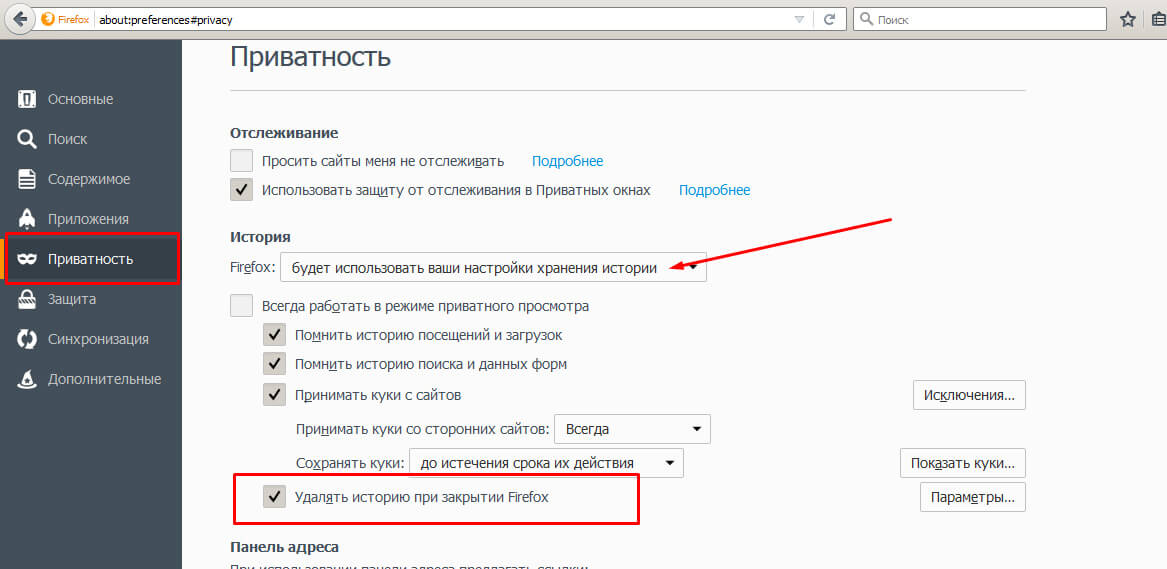 Переходим на блок «Дополнительные».
Переходим на блок «Дополнительные».
4.Открываем третью вкладку «Сеть».
5.Кликаем по кнопке «Очистить сейчас».
Возможна также автоматическая очистка кэша в браузере Мазила Фаерфокс. Вся информация будет удаляться после каждого закрытия обозревателя. Как ее настроить?
1.Открываем вкладку с настройками, как в предыдущей инструкции. Можно также ввести в адресную строку следующее: about:preferences#privacy. Проще, конечно, будет скопировать.
2.Переходим здесь уже на раздел «Приватность».
3.Выбираем блок «История».
4.Ставим отметку рядом с пунктом «Очищать историю при закрытии Firefox».
5.Кликаем по «Параметры» рядом с этой фразой.
6.Отмечаем пункт «Удалять кэш».
7.Нажмите на ОК и закройте вкладку. Все внесенные изменения будут изменены.
Если вы хотите удалить сразу и всю историю посещений вместе с загруженными файлами, воспользуйтесь следующей инструкцией:
1.Кликните по значку с тремя полосками. Выберите на этот раз раздел «Журнал».
Выберите на этот раз раздел «Журнал».
2.Нажимаем на опцию «Удалить историю» в новом небольшом меню.
3.Запустится окно, где вы должны выбрать виды данных, которые нужно удалить из памяти компьютера. Также выбираем период, за который нужно удалить данные, в выпадающем меню. Поставьте обязательно галочку рядом с кешем и файлами куки. Остальные типы файлов также имеют временный характер и могут тормозить работу браузера.
4.Кликните по кнопке «Удалить сейчас».
Пользуемся дополнениями
Почистить кэш браузера можно и с помощью расширений, например, посредством Empty Cache Button.
1.Переходим по ссылке в Мозиле: https://addons.mozilla.org/ru/firefox/addon/empty-cache-button/.
2.Кликаем по зеленой кнопке Add to Firefox.
3.Подтвердите установку в маленьком окошке, появившемся слева поверх сайта.
4.Перезапустите обозреватель. Когда программа запустится снова, дополнение уже будет установлено в нем. Начинаем им пользоваться.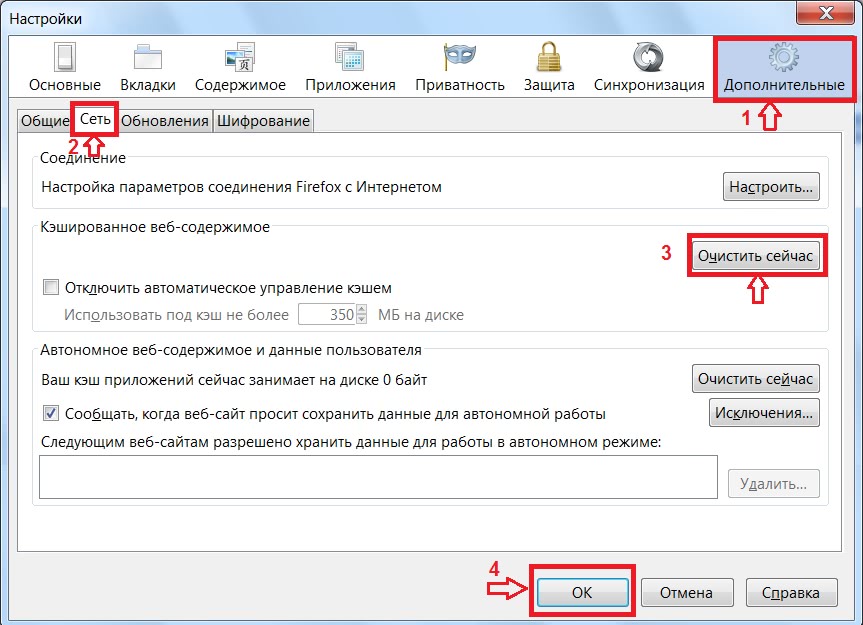
5.Найдите его красно-синюю иконку на верхней панели обозревателя. Нажмите на нее. Кеш сразу же будет очищен.
Как видно, очищать кэш с помощью расширения крайне удобно, так как не нужно залезать в Настройки. Все происходит за счет одного клика по кнопке.
Где находится кэш?
Если вы уже продвинутый пользователь ПК, то вам наверняка интересно, где находится этот кэш. В адресную строку скопируйте такую ссылку: about:cache?device=memory.
Кликните по фразе List Cache Entries, подсвеченной синим цветом. Откроется список записей. Он позволяет получить информацию о ранее посещенных сайтах, когда, например, отключен интернет.
Как почистить кэш в Mozilla Firefox? Это можно сделать стандартным способом через Настройки или с помощью специального дополнения. Преимущество последнего в том, что оно скачивается один раз и позволяет одним кликом по иконке в верхней панели окна избавляться от всего кэша.
Вы также можете настроить автоматическую чистку кэш в Firefox.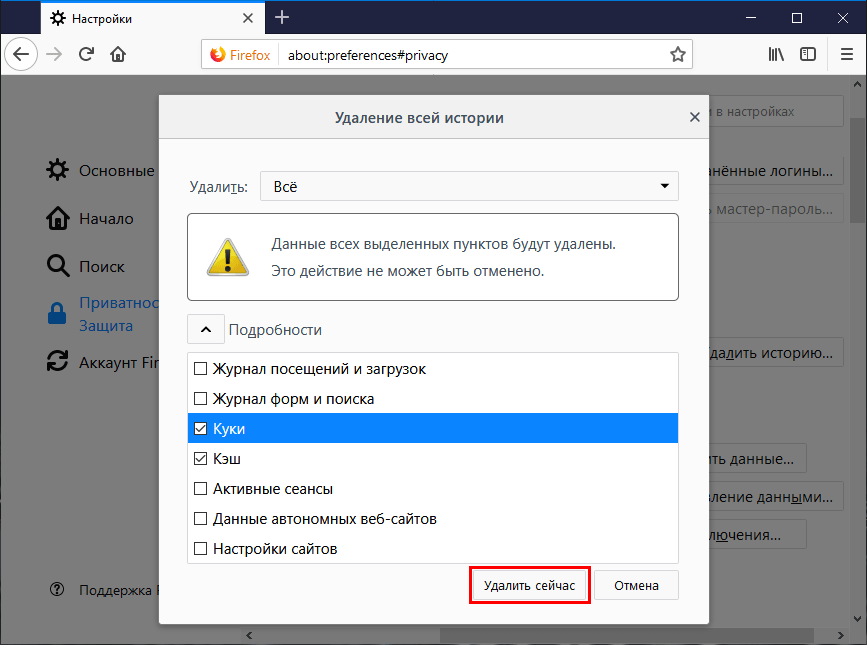 В таком случае вся информация будет исчезать каждый раз после закрытия браузера.
В таком случае вся информация будет исчезать каждый раз после закрытия браузера.
Зачем и как очистить кэш в Мозиле
-
Автомобили
-
Бизнес
-
Дом и семья
-
Домашний уют
-
Духовное развитие
-
Еда и напитки
-
Закон
-
Здоровье
-
Интернет
-
Искусство и развлечения
-
Карьера
-
Компьютеры
-
Красота
-
Маркетинг
-
Мода
-
Новости и общество
-
Образование
-
Отношения
-
Публикации и написание статей
-
Путешествия
-
Реклама
-
Самосовершенствование
-
Спорт и Фитнес
-
Технологии
-
Финансы
-
Хобби
Рубрики
-
О проекте -
Реклама на сайте -
Условия -
Конфиденциальность -
Вопросы и ответы
FB
Войти
Выросли на метр за тысячу лет: Швейцарские Альпы не перестают расти Здоровое питание в офисе. Еда из дома, заказное меню или кофе вместо обеда Отец современной магии: 215 лет на
Еда из дома, заказное меню или кофе вместо обеда Отец современной магии: 215 лет на
Очистка кэша в браузере Firefox
Выберите раздел
- Главное
- Обзор возможностей CMS.S3
- Обзор возможностей Магазина 2.0
- Рекомендации по работе с системой управления
- Вход в систему управления сайтом
- Быстрое редактирование
- Как прокачать свой сайт
- Версии сайта
- Работа с текстовым редактором
- Старый интерфейс (TinyMCE 3)
- Работа с текстом
- Маркированный список
- Нумерованный список
- Редактировать HTML код
- Фоновый цвет текста
- Стиль текста Жирный
- Стиль текста Курсив
- Стиль текста Подчёркнутый
- Стиль текста Зачеркнутый
- Формат
- Шрифты
- Размер шрифта
- Цвет текста
- Отменить операцию
- Повтор последней операции
- Чистка кода
- Вырезать
- Вставить горизонтальную линию
- Копировать
- Вставить
- Вставить как текст
- Вставить из Word
- Поиск и замена
- Распечатать страницу
- Верхний индекс
- Нижний индекс
- Добавить символ
- Уменьшить отступ
- Увеличить отступ
- Написание текста слева направо
- Написание текста справа налево
- Выравнивание по левому краю
- Выравнивание по центру
- Выравнивание по правому краю
- Выравнивание по ширине
- Изменение стилей текстового наполнения
- Текст
- Фон
- Блок
- Контейнер
- Граница
- Список
- Положение
- Работа с изображениями
- Как разместить изображение?
- Как сделать картинки с увеличением?
- Как выровнять картинки на странице?
- Как сделать картинку-ссылку?
- Свойства изображения
- Альтернативное изображение
- Добавление водяных знаков на изображение
- Как прописать название и описание для картинок в текстовой области?
- Где можно на текстовой странице задать фотографии нужные параметры?
- Как сделать рамку для картинки?
- Как создать рамку для фотографий через стили в текстовой странице?
- Как заменить изображение на новое сразу во всех местах использования изображения?
- Как разместить изображения по нескольку в ряд?
- Как добавить изображение в систему управления
- Как сделать на странице фотографии + описание?
- Работа со ссылками
- Вставить ссылку
- Удалить ссылку
- Размещение файла для скачивания
- Как создать якорь
- Создание ссылки на товар из магазина
- Как разместить ссылку из карты сайта в текстовом редакторе?
- Как задать ссылке другой цвет
- Как сделать номер телефона на сайте кликабельным
- Работа с медиа (вставка аудио/видео)
- Работа с видео
- Как разместить видеоролик из Системы Управления?
- Как разместить видеоролик с youtube, с mail.
 ru?
ru? - Как разместить видеоролик с vk.com (Вконтакте)?
- Как разместить видеоролик с facebook.com?
- Как разместить видео в формате HTML5
- Как задать размеры для видео?
- Формат видео роликов
- Как установить картинку в качестве фона? (для flash)
- Как отключить автозапуск видео?
- Работа с аудио
- Работа с видео
- Работа с баннерами
- Как разместить баннер с картинкой?
- Размещение анимированных баннеров swf
- Как задать размеры для баннера?
- Работа с таблицами
- Вставить таблицу
- Как удалить таблицу
- Как сделать верхнее поле в таблице окрашенным в какой-либо цвет?
- Добавить строку сверху
- Добавить строку снизу
- Удалить строку
- Добавить столбец слева
- Добавить столбец справа
- Удалить столбец
- Разбить ячейку
- Объединить ячейки
- Свойства таблицы
- Свойства ячейки
- Свойства строки
- Как создать таблицу для динамических/адаптивных сайтов
- Как работать с таблицами, изображениями и видео на сайтах с адаптивным дизайном
- Работа с текстом
- CKEditor
- Вернуть/Отменить
- Стили
- Заголовок
- Абзац
- Обычное
- Моноширинное
- Стили элемента
- Шрифт
- Размер шрифта
- Полужирный/Курсив/Подчеркнутый
- Убрать форматирование
- Вставить изображение
- Свойства изображения
- Таблица
- Как создать таблицу для динамических/адаптивных сайтов
- Горизонтальная линия
- Вставить Youtube/Vimeo
- Вставить Flash-объект
- Вставить S3 медиа
- Найти
- Исходный код
- Выравнивание
- Маркированный/Нумерованный список
- Уменьшить/Увеличить отступ
- Вставить кнопку
- Вставить/Редактировать файл
- Вставить ссылку из карты сайта
- Вставить/Редактировать ссылку
- Убрать ссылку
- Вставить/Редактировать якорь
- noindex
- Вставить ссылку на товар магазина
- Вставить ссылку на категорию магазина
- Вставить карту
- Цвет текста
- Цвет фона
- Отображать блоки
- Развернуть (во весь экран)
- Как сделать номер телефона на сайте кликабельным
- Как работать с таблицами, изображениями и видео на сайтах с адаптивным дизайном
- Как разместить изображения по нескольку в ряд?
- Цитирование
- Вставка аудио (html5)
- ЧаВо
- Как вставить на сайт Яндекс-карту
- Как вставить на сайт Google-карту
- Как сделать на странице фотографии + описание (как в галерее, но вручную)
- Как сделать бегущую строку?
- Есть ли возможность убрать межстрочный интервал?
- Как разбить текст на несколько страниц?
- Можно ли разместить pdf файл?
- Можно ли убрать назначенное форматирование?
- Возможно ли разместить таблицу по всей ширине страницы?
- Как вставить кнопку в текст?
- Старый интерфейс (TinyMCE 3)
- Подключение платежных систем и онлайн-касс
- Работа с адресами страниц и ЧПУ
- Работа поиска на сайте и в системе управления
- Подтверждение E-mail
- Встроенный конструктор форм (форма заказа, форма регистрации, «Вопрос-ответ» и «Прием платежей»)
- Текстовая строка
- Текстовое поле
- Галочка
- Выпадающий список
- Выпадающий список множ.

- Радиогруппа
- Календарь
- Календарь «от» и «до»
- Смена языка
- Раздел помощи
- Программы для поддержки клиентов Megagroup.ru
- MegaTester
- Программы для поддержки клиентов Megagroup.ru
- Встроенные инструкции
- Энциклопедия
- Веб сайты
- Скриншот сайта
- Информеры. Как и куда размещать
- Favicon сайта. Как его размещать
- Шапка сайта, как его редактировать. (письмо о полном доступе)
- Размещение схем проездов HTML (google/yandex)
- Дополнительные блоки
- Отображение сайта на различных мониторах
- Разрешение монитора
- Динамический и статический дизайн
- Отображение цветовой гаммы сайта в зависимости от настроек монитора
- Отображение сайта в разных браузерах и различных операционных системах
- Поддерживаемые устройства и браузеры
- Возможности браузера
- Шрифты
- Настройки браузера
- Наличие сторонних плагинов
- Размерная сетка сайта
- Шрифты, используемые на сайте
- Скорость загрузки сайта
- Фотобанки и стоковые фотографии
- Браузеры
- Очистка кэша
- Социальные сети
- Твиттер для Бизнеса
- Как искать друзей
- Фейсбук для Бизнеса
- Как искать друзей
- Настройка бизнес страниц
- Твиттер для Бизнеса
- Веб сайты
- Шаблоны писем
- Письмо о разрешении копирования материалов
- Письмо о разрешении использования присланных изображений
- Письмо о подтверждении правообладания предоставленным дизайном
- Соблюдение законодательства Российской Федерации
- Редактирование сайта
- Общая информация
- Обзор возможностей CMS.
 S3
S3 - Обзор возможностей Магазина 2.0
- Рекомендации по работе с системой управления
- Вход в систему управления сайтом
- Быстрое редактирование
- Как прокачать свой сайт
- Работа с текстовым редактором
- Работа с адресами страниц и ЧПУ
- Работа поиска на сайте и в системе управления
- Подтверждение E-mail
- Встроенный конструктор форм
- Обзор возможностей CMS.
- Хочу создать страницу
- Конструктор страниц
- Добавление блока
- Наполнение и редактирование блоков (старые шаблоны)
- Наполнение и редактирование блоков (шаблон Nordic Lidda)
- Настройки страницы
- Конструктор лендингов
- Добавление блока
- Наполнение и редактирование блоков (старые шаблоны)
- Наполнение и редактирование блоков (шаблон Nordic Lidda)
- Смена цветовой схемы
- Как подключить возможность создания дополнительных посадочных в тарифах «Лендинг» и «Визитка»
- Примеры блоков посадочной страницы
- Как разместить код счетчика на посадочной странице
- Настройки фона страницы
- Сквозные блоки
- Прием платежей
- Настройки страницы
- Работа с услугами
- Работа с заказами
- Дополнительные виды страниц
- Страница с текстом
- Конструктор форм
- Расширенный конструктор форм
- Фотогалерея
- Фотогалерея с альбомами
- Страница-ссылка (ссылка на другую страницу)
- Статьи
- Новости (статьи, блог)
- Новости
- Вопрос — ответ
- Поиск по сайту
- Страница с файлами
- Страница HTML
- Страница с html-текстом
- Опрос
- Страница регистрации/Пользователи, Регистрация и Логин
- Куда попадают все данные о зарегистрированных пользователях
- Карта Сайта (new) / Карта сайта
- Как редактировать карту сайта?
- Товары и услуги
- Описание товара или услуги
- Список товаров или услуг №1
- Список товаров или услуг №2
- Список товаров или услуг №3
- Список товаров или услуг №4
- Способы оплаты и доставки
- О магазине
- Акции
- Акции.
 Описание
Описание - Акции. Список
- Акции.
- Меню ресторана
- Меню №1
- Меню №2
- Контакты
- Контакты №1
- Контакты №2
- Персонал
- Вакансии
- Сотрудники
- Страница вида «Главная»
- Быстрые продажи
- Заглушка
- Работа со страницами
- Создание страницы
- SEO-параметры
- Доступ к странице
- Редактирование страницы
- Редактирование свойств страницы
- Изменение вида страницы
- Переход к странице на сайте
- Изменение наполнения страницы
- Изменение дополнительных блоков
- Редактирование слайдера
- Редактирование свойств страницы
- Создание подраздела страницы
- Главная страница (страница по умолчанию)
- Перемещение страницы/раздела
- Удаление страницы/раздела
- Перемещение страницы в другое меню
- Копирование страницы («Страница с текстом», «Конструктор лендингов», «Конструктор форм», «Расширенный конструктор форм»)
- Групповые операции со страницами
- Импорт страниц
- Экспорт страниц
- Создание страницы
- Настройки меню
- Конструктор страниц
- Что такое данные сайта?
- Иллюстрации
- Добавление иллюстраций
- Загрузка с диска
- Загрузка с URL
- Редактирование иллюстраций
- Редактор иллюстраций
- Удаление иллюстраций
- Просмотр иллюстраций
- Настройки иллюстраций
- Общие настройки
- Предпросмотр водяного знака
- Настройки текста водяного знака
- Настройки иконки водяного знака
- Общие настройки
- Каталог иллюстраций
- Групповые операции
- Поиск по иллюстрациям
- Работа с деревом категорий
- Добавление категории
- Переход в категорию
- Операции с категориями
- Сортировка категорий
- Применение операции «Водяной знак» к категориям
- Экспорт иллюстраций
- Магазин фотографий
- Общедоступные иллюстрации
- Корзина иллюстраций
- Добавление иллюстраций
- Файлы
- Добавление файла с диска
- Добавление файла по URL
- Работа с деревом категорий
- Каталог файлов
- Поиск по файлам
- Групповые операции с файлами
- Медиа
- Добавление медиа-файла
- Добавление видео
- Настройки видео
- Редактирование медиа-файла
- Удаление медиа-файла
- Флеш-ролики
- Добавление флеш-роликов
- Редактирование флеш-роликов
- Создание папок для распределения флеш-роликов
- Фотогалерея
- Создание фотогалереи
- Добавление изображений в галерею
- Редактирование/Копирование/Удаление фотогалереи
- Фотогалерея с альбомами
- Создание фотогалереи с альбомами
- Добавление альбомов в галерее
- Работа с деревом альбомов
- Добавление изображений в альбом
- Интернет-магазин 1
- Интернет-магазин 2
- Новости
- Создание ленты новостей
- Наполнение ленты новостей
- Параметры ленты новостей
- Настройки комментариев
- Модерация комментариев
- Каталог новостей (удаление, редактирование, сортировка, групповые операции)
- Статьи
- Добавление категорий статей
- Тексты
- Добавление текста
- Изменение и удаление текста
- Тексты HTML
- Добавление HTML-текста
- Редактирование и удаление HTML-текстов
- Работа с категориями HTML-текстов
- Конструктор форм
- Добавление формы
- Добавление, изменение, удаление и сортировка полей в формах заявок
- Поле «Строка ввода»
- Поле «Область ввода»
- Поле «Выпадающий список»
- Поле «Список со множественным выбором»
- Поле «Список с галочками»
- Поле «Заголовок»
- Поле «Галочка»
- Поле «Радиогруппа»
- Поле «Текст»
- Поле «Выбор даты»
- Поле «Выбор даты «От» и «До»»
- Поле «Загрузка файла»
- Поле «E-mail»
- Поле «Телефон»
- Свойства форм обратной связи
- Работа с результатами формы
- Создание целей для Яндекс.
 Метрики и Google Analytics
Метрики и Google Analytics - Настройка уведомлений
- Email-уведомления
- Email-уведомления администратору
- Email-уведомления посетителю
- SMS-уведомления
- SMS-уведомления администратору
- SMS-уведомления посетителю
- Пополнение баланса SMS
- Уведомления в Telegram
- Справочник переменных
- Email-уведомления
- Вопрос — ответ
- Редактирование блока
- Редактирование объявления (сообщения)
- Групповые операции над сообщениями
- Бан и разблокировка IP-адреса
- Спам
- Опросы
- Редактирование опросов
- Удаление опроса
- Метаданные
- Добавление метаданных
- Редактирование метаданных
- Пользователи
- Добавление пользователя
- Редактирование пользователя
- Удаление пользователя
- Просмотр информации о пользователе
- Настройки раздела
- Пользовательское соглашение
- Регистрация через соц.
 сети
сети
- Экспорт пользователей
- Импорт пользователей
- Подготовка файла импорта пользователей
- Настройки импорта
- Групповые операции с пользователями
- Личный кабинет на сайте
- Кнопки
- Операции с кнопками
- Вставка кнопки в текстовом редакторе
- Форум
- Работа с форумом в системе управления
- Добавление форума
- Редактирование форума
- Удаление форума
- Сортировка форумов
- Общие настройки форумов
- Добавление пользователя форума
- Бан пользователя
- Работа с форумом на сайте
- Добавление темы
- Редактирование темы
- Добавление поста
- Удаление поста
- Редактирование поста
- Бан пользователя на сайте
- Добавление/удаление друзей
- Личные сообщения
- Блокирование сообщений от пользователя
- Текстовый редактор
- Добавление аватара
- Регистрация в сервисе Gravatar
- Права пользователей и модераторов разного уровня
- Работа с форумом в системе управления
- Расш.
 конструктор форм
конструктор форм- Добавление формы
- Редактирование формы
- Добавление полей
- Строка ввода
- Область ввода
- Галочка
- Список выпадающий
- Список с множ. выбором
- Список с галочками
- Радиогруппа
- Заголовок
- Текст
- Календарь
- Календарь «От» — «До»
- Загрузка файлов
- Скрытое поле
- Кнопка отправки
- Разметка
- Редактирование/Копирование/Удаление полей/Добавление в группы
- Группы
- Создание группы
- Дублирование групп
- Отображение полей по условиям
- Объединение результатов
- Удаление группы
- Настройки группы
- Сортировка групп
- Добавление полей
- Свойства формы
- Удаление формы
- Полученные результаты формы
- Создание целей для Яндекс.Метрики и Google Analytics
- Настройка уведомлений
- Email-уведомления
- SMS-уведомления
- Уведомления в Telegram
- Справочник переменных
- Новости (статьи, блог)
- Создание ленты
- Добавление статьи
- Каталог статей
- Параметры ленты
- Параметры ленты — Основное
- Дополнительные параметры ленты
- Параметры ленты — Главная
- Категории статей
- Рекомендации к статьям
- Предложенные статьи
- Модерация предложенных статей
- Как пользователю предложить статью на сайте?
- Комментарии и рейтинги
- Настройка комментариев
- Модерация комментариев
- Создание страницы вида «Новости (статьи, блог)»
- Иллюстрации
- Как мне настроить сайт?
- Апгрейды S3
- Настройки сайта
- Системные настройки
- Смена версии текстового редактора
- Расширенные права доступа
- Защита сайта от копирования контента
- Стандартные цвета — как создать тему оформления
- Снежинки
- Как создать фавикон
- Как загрузить фавикон
- Как создать логотип
- Данные сайта
- Настройки SEO
- SEO-панель сайта
- Управление robots.
 txt
txt- Использование robots.txt
- Анализ robots.txt
- Управление HTML-кодом страниц сайта
- Руководство по Smarty
- Управление кодом счетчиков на страницах сайта
- Размещение информеров (счетчиков посещения)
- Популярные счётчики
- XML-карта сайта (sitemap)
- Создание карты сайта в разделе «Настройки»
- Обработка несуществующих страниц
- Прохождение верификации Yandex/Google
- Как подтвердить права на сайт в Яндекс-вебмастере?
- Как подтвердить права на сайт в Google-вебмастере?
- Как подтвердить права на сайт в Вебмастере Mail.ru?
- Про приставку www
- Слеш в конце адреса страницы
- Редирект 301 для адресов обычных страниц(не модулей) с GET-параметрами
- Мета-теги для социальных сетей (Open Graph)
- Отключение индексации объектов в S3
- Управление robots.
- Редиректы
- Карта сайта XML
- SEO-панель сайта
- Файловое хранилище
- Цветовые схемы
- Оформление
- Безопасность сайта
- Пользователи, роли и доступы
- Добавление пользователя и присваивание роли
- Добавление роли
- Перечень доступов
- Как подключить SSL-сертификат к сайту (HTTPS)
- Резервные копии и восстановление сайта
- Черный список IP
- Капча
- Пользователи, роли и доступы
- Как подключить платежные системы и кассы?
- Подключение платежных систем
- Robokassa.
 Настройка
Настройка - PayOnlineSystems. Настройка
- OnlineDengi. Настройка
- OnlineDengi. Комиссия
- Interkassa. Настройка
- PayAnyWay/Монета.ру. Настройка
- IntellectMoney. Настройка
- WebMoney. Настройка
- PayPal. Настройка
- Uniteller. Настройка
- Avangard. Настройка
- PayMaster. Настройка
- OnPay. Настройка
- WalletOne (Единый Кошелек). Настройка
- Pay2Pay. Настройка
- Qiwi. Настройка для физических лиц
- SNGB (Сургутнефтегазбанк). Настройка
- AlfaBank. Настройка
- Free-Kassa. Настройка
- Яндекс.Касса (настройка через личный кабинет)
- Яндекс.Касса (заполнение анкеты)
- iPay. Настройка
- WebPay. Настройка
- KKB. Настройка
- Assist. Настройка
- Банк Русский Стандарт. Настройка
- РФИ Банк (Rfi)
- EasyPay (Республика Беларусь)
- Click
- Промсвязьбанк. Настройка
- SberBank. Настройка
- RosEvroBank.
 Настройка
Настройка - ПСКБ. Настройка
- Payme
- Woy-wo
- Tinkoff
- PayKeeper
- MandarinPay. Настройка
- Unitpay
- RbkMoney2018
- ModulBank. Настройка
- PayMo. Настройка
- Robokassa.
- Подключение онлайн-кассы
- Настройка системы Lifepay
- Настройка системы АТОЛ Онлайн
- Настройка системы Модуль.Касса
- Настройка системы Orange Data (Intellect Money)
- KOMTET Касса
- 1С-Рарус
- Подключение платежных систем
- Что такое расширенный режим?
- Что такое HTML и CSS?
- Основы HTML
- Основы CSS
- Шаблоны и файлы CMS.S3
- Создание шаблона (общая информация)
- Создание шаблона вида страницы
- Локальные и глобальные шаблоны (общая информация)
- Открепление шаблона
- Загрузка файлов стилей и скриптов
- Данные шаблона (меню, выборки)
- Данные шаблона (метаданные JSON)
- Подключение слайдера
- Размещение бегущей строки
- Размещение формы поиска на сайте
- Размещение аккордеона
- Размещение редактируемого блока
- Отображение дочерних страниц
- Как подключить хлебные крошки
- Как отключить хлебные крошки
- Размещение редактируемого блока в шапке сайта
- Размещение редактируемого блока в подвале сайта
- Размещение редактируемого блока в боковой колонке сайта
- Передача параметров в Яндекс.
 Метрику
Метрику - Данные шаблона
- Как подключить иконки apple-touch
- Создание меню
- Что такое HTML и CSS?
- Частые вопросы
- Что такое идентификатор сайта
- Что такое меню сайта
- Какие варианты меню можно подключить дополнительно?
- Как работать с дополнительными блоками страниц
- Редактирование блока
- Размещение информеров
- Как разместить несколько информеров/счетчиков в одном блоке?
- Информеры с курсами валют, погодой, часами
- Как скрыть счетчик LiveInternet или Яндекс.Метрика на сайте
- Размещение кодов счетчиков
- Размещение кодов в блоках head и body
- Как очистить кэш
- Очистка кэша в браузере Firefox
- Очистка кэша в браузере Google Chrome
- Очистка кэша в браузере Internet Explorer
- Очистка кэша в браузере Opera
- Очистка кэша DNS
- Очистка кэша в браузере Safari
- Очистка кэша в браузере Яндекс.Браузер
- Как разместить кнопки соц.
 сетей на весь сайт/отдельную страницу
сетей на весь сайт/отдельную страницу- Как сгенерировать код кнопок сервиса http://api.yandex.ru/share
- Как сгенерировать код кнопок сервиса http://share42.com/ru
- Как узнать координаты точки для карты
- Как разместить виджет на сайте (на примере кнопки «Мне нравится» ВКонтакте)
- Как разместить на сайте кнопку Skype
- Как подключить к сайту RSS-ленту
- Как сделать номер телефона на сайте кликабельным
- Как узнать свой внешний ip-адрес
- Как сделать скриншот экрана
- Как получить API-ключ Google
- Как получить API-ключ Яндекс
- Как разместить на сайте кнопки WhatsApp и Viber
- Как создать заглушку на сайте?
- Как установить пиксель ретаргетинга (vk.com, facebook) на сайт
- Что такое «хлебные крошки»?
- Можно ли подключить англоязычную версию к сайту?
- Почему после регистрации сайта в поисковиках, его нет в яндексе и других поисковиках?
- Какие способы оплаты имеются и оплата через сайт
- Как разместить прайс-лист из Word Exсel
- Подключение партнерского виджета Megagroup.
 ru
ru - Как пользоваться модулем «Калькулятор «Окна»
- Общее
- Тип профиля
- Ширина подоконника
- Ширина отлива
- Стеклопакет
- Фурнитура
- Установка
- Как осуществить импорт в Google Merchant Center с помощью файла YML
- Как увеличить дисковое пространство
- Работа с таблицами/изображениями/видео на динамических/адаптивных сайтах
- Что такое фасетный поиск?
- Как получить статистику о неработающем сайте в Яндекс.Метрике
- Как сообщить об ошибке?
- Mosaic
- Переход в редактирование модуля Mosaic
- Общие сведения по работе с модулем
- Изменение текстовой информации
- Изменение иллюстраций
- Добавление атрибутов alt и title для иллюстрации
- Добавление/удаление элемента списка
- Редактирование Заголовка (Heading)
- Добавление видео
- Работа с блоком новостей
- Работа с картой
- Размещение кодов счетчиков
- Редактирование кнопок
- Работа с формой обратной связи
- Привязка меню
- Кнопка Bottom up (Наверх)
- Работа со слайдером
- Цветовые схемы
- Редактирование заднего фона секции
- Работа с виджетом «Аккордеон»
- Работа с табами (вкладками)
- Таймер обратного отсчета
- Бегущая строка
- Спойлер
- Форма авторизации на сайте
- Добавление ссылки для скачивания файла к кнопке
- Работа с секциями
- Скрытие элемента
- Общая информация
- Интернет-магазин
- Интернет-магазин 2.
 0
0- С чего начать работу с Интернет-Магазином?
- Товары
- Добавление товара
- Флаги товара
- Добавление картинок к товарам
- Цены для разных категорий пользователей
- Конвертирование цен из разных валют
- ЧПУ для товара
- SEO-параметры для товара
- Анонс товара и его описание
- Дополнительные поля товара
- Строка
- Целое число
- Дробное число
- Галочка
- Выбор цвета
- Текст
- Текст с редактором
- Выпадающий список
- Выпадающий список множ.
- Картинка
- Файл
- Расширенный выбор цвета
- Справочник цветов
- Координаты
- Календарь
- Календарь От-До
- Настройки для касс
- Настройки Yandex.Market, Google Merchant и Yandex.Turbo
- Каталог товаров в СУ
- Меню групповых операций
- Групповое редактирование товаров
- Модификации товаров
- Как формируется цена на сайте
- Как экспортировать прайс-лист товаров?
- Цифровые товары
- Работа в сервисе цифровых товаров
- Добавление цифрового товара
- Просмотр, редактирование, удаление и id цифрового товара
- Работа с категориями
- Разделы «Файлы» и «Мультимедиа»
- Привязка цифрового товара к товару в Магазине
- Работа в сервисе цифровых товаров
- Добавление товара
- Категории
- Создание категорий товаров
- ЧПУ для категорий товара
- SEO-параметры для категорий
- Создание категории-фильтра
- Переход по категориям
- Редактирование/копирование/сортировка/удаление категорий
- Скрытие категорий
- Дополнительные поля категорий
- Создание подкатегорий товаров
- Создание категории-ссылки
- Заказы
- Добавление заказа
- Просмотр заказа
- Редактирование заказа
- Изменение статуса заказа
- Редактирование общей информации
- Просмотр и редактирование данных владельца аккаунта
- Оплата заказа
- Безтранзакционный режим
- Транзакционный режим
- Операции с транзакциями
- Просмотр транзакций
- Редактирование и удаление транзакций
- Операции с транзакциями
- Смена способа оплаты
- Редактирование доставки
- Редактирование информации о доставке
- Пересчет стоимости доставки
- Изменение стоимости доставки в заказе
- Регистрация заказа в СДЭК
- Регистрация заказа в BoxBerry
- Редактирование товаров в заказе
- Добавление позиции
- Удаление позиции
- Изменение цены и количества
- Пересчет скидок
- Автоматический пересчет скидок
- Ручной пересчет скидок
- Групповые операции с заказами
- Архив
- Фильтрация заказов
- Экспорт заказов
- Печать заказа
- Просмотр заказа на сайте
- Статусы заказа
- Настройки заказов в «Параметрах магазина»
- Настройки бланка заказа
- Переход к странице заказа на сайте
- Оформление заказа на одной странице
- История заказа
- Групповые операции с заказами
- Нумерация заказов
- Статистика
- Удаление заказов
- Копирование заказов
- Параметры магазина
- Основное
- Представление товаров в магазине
- Установка количества отображаемых товаров на странице
- Сортировка товаров в категориях и на главной
- Ручная сортировка
- Cортировка списка производителей
- Показывать товары подкатегорий
- Скрытие товаров с нулевым количеством
- Электронная коммерция
- Перенос товаров с нулевым количеством в конец списка товаров
- Пролистывание товаров
- Хлебные крошки
- Настройки главной страницы магазина
- Текстовый блок
- Настраиваемый блок
- Блок с выбранными товарами
- Операции с блоками
- Валюта магазина
- Цены для разных категорий покупателей
- Наценка на весь товар
- Налог и настройки для касс
- Заказ
- Настройка отображения формы авторизации на сайте
- Влияние количества товара на заказ
- Отслеживание referer
- Управление транзакциями
- Минимальная сумма заказа
- Оповещения о заказах
- Установка примечания при оформлении заказа
- Установка текста после оформления заказа
- Возможность отмены заказа покупателем
- Возможность повтора заказа покупателем
- Параметры отображения товаров с нулевыми ценами
- Настройка формы заказа
- Дизайн шагов заказа и их количество
- Оплата заказов только в разрешенных статусах
- Персональные данные
- Регистрация при заказе
- Основное
- Доставка
- Добавление варианта доставки
- Вид доставки «Почта России»
- Вид доставки «Курьер»
- Вид доставки «Самовывоз»
- Вид доставки «EMS»
- Вид доставки «Deligate» (Деловые Линии, СДЭК, EMS, DPD, PickPoint, Почта России, BoxBerry)
- Deligate — Деловые Линии
- Deligate — СДЭК
- Тарифы СДЭК
- Deligate — SPSR (СПСР)
- Deligate — PickPoint
- Deligate — Почта России
- Deligate — BoxBerry
- Deligate — EMS
- Deligate — DPD
- Вид доставки «Delica»
- Настройки стоимости доставки
- Зависимость стоимости доставки от суммы заказа
- Зависимость стоимости доставки от веса заказа
- Зависимость стоимости доставки от объема заказа
- Редактирование варианта доставки
- Модуль доставки eDost
- Подключение интернет-магазина
- Настройки личного кабинета eDost
- Подключение сервиса eDost в системе управления
- Настройки формы доставки
- Добавление варианта доставки
- Способы оплаты и платежные системы
- Способы оплаты
- Добавление способа оплаты
- Оплата «Наличными курьеру»
- Оплата при самовывозе
- Оплата «Наложенный платёж»
- Оплата по «Квитанции Сбербанка»
- Оплата «Безналичный платеж»
- Редактирование способа оплаты
- Добавление способа оплаты
- Платежные системы
- Сравнительная таблица
- Просмотр транзакций платежных систем
- Настройка соответствия параметров
- Interkassa.
 Комиссия
Комиссия - IntellectMoney. Комиссия
- PayAnyWay. Комиссия
- Подключение Онлайн-оплаты на сайтах без Интернет-Магазина
- Как разместить на своем сайте форму оплаты Яндекс.Деньгами без Интернет-Магазина.
- Выбор способа оплаты внутри одной платежной системы
- Подключение онлайн-кассы
- Способы оплаты
- Скидки
- Виды скидок
- Подарок
- Скидка «2 по цене 1»
- Товарная скидка
- Скидка на заказ
- Купон
- Скидка на второй товар
- Редактирование скидок
- Взаимодействие скидок
- Виды скидок
- Дополнительные поля
- Создание дополнительных полей
- Добавление дополнительного поля
- Текстовая строка
- Целое число
- Дробное число
- Галочка
- Выбор цвета
- Выбор цвета расширенный
- Справочник цветов
- Текст
- Текст с редактором
- Выпадающий список
- Выпадающий список множ.
- Картинка
- Файл
- Координаты
- Общая карта координат
- Календарь
- Календарь От-До
- Редактирование, удаление, копирование дополнительного поля
- Добавление дополнительного поля
- Добавление дополнительных полей ко всем товарам магазина
- Добавление дополнительных полей к категории товаров
- Настройки параметров для дополнительных полей «Строка», «Текст»
- Настройки параметров для дополнительных полей «Цвет», «Текст с редактором», «Координаты»
- Настройки параметров для дополнительного поля «Выпадающий список»
- Настройки параметров для дополнительного поля «Выпадающий список множ.
 «
« - Настройки параметров для дополнительного поля «Расширенный выбор цвета»
- Настройки параметров для дополнительного поля «Справочник цветов»
- Настройки параметров для дополнительных полей «Целое число», «Дробное число», «Галочка»
- Настройки параметров для дополнительных полей «Календарь», «Календарь От-До»
- Настройки параметров для дополнительных полей «Картинка», «Файл»
- Заполнение и отображение дополнительных полей товара
- Как создать фильтр по дополнительному полю
- Создание дополнительных полей
- Поставщики и производители
- Производители
- Добавление производителя
- ЧПУ для производителей
- SEO параметры для производителей
- Настройки индексации страницы производителей
- Страница сайта со списком производителей
- Поставщики
- Производители
- Курсы валют
- Установка главной валюты магазина
- Задание символа валюты
- Ручная настройка курса валют
- Настройка курса валют по курсу ЦБРФ
- Настройка валюты в «Параметрах магазина»
- Импорт и экспорт
- Импорт
- Подготовка файла для импорта
- Импорт товаров
- Как с помощью импорта удалить из системы иллюстрации?
- Импорт категорий
- Импорт дополнительных полей
- Импорт иллюстраций (файлы)
- Импорт 1С
- Общая информация
- Синхронизация данных на стороне 1С
- Настройки импорта в Магазине-2
- Обновление товаров выгрузкой через UUID
- Импорт Мой склад
- Импорт каталога товаров из файла *.
 xml
xml - Привязка свойств к системным полям
- Импорт списка дополнительных полей
- Импорт дополнительных полей категорий
- Наполнение каталога товаров с помощью сервиса «Облачный парсер»
- Экспорт
- Экспорт CSV
- Экспорт в Маркетплейсы — Yandex.Market, Google Merchant и Yandex.Turbo
- Как самостоятельно создать поля для выгрузки в Yandex.Market
- Правила выгрузки товаров в маркетплейсу
- Выгрузка скидок в Yandex.Market
- Подключение турбо-страниц Yandex
- Экспорт категорий
- Экспорт прайс-листа
- Экспорт списка дополнительных полей
- Экспорт дополнительных полей категорий
- Импорт
- Рейтинги и комментарии
- Настройки комментариев
- Модерация комментариев
- Коллекции товаров
- Аксессуары
- Похожие
- Комплект
- Рекомендуемые
- Сравнение товаров на сайте
- Плавающая панель
- Справка
- ЧаВо
- Где задается список дополнительных параметров для товара?
- Где редактируется список статусов заказов?
- Куда приходят заказы в магазине?
- Список платежных шлюзов
- Cсылка на список товаров конкретного производителя
- Ссылка на список производителей
- Глоссарий
- ЧаВо
- Настройка уведомлений
- Email-уведомления
- Email-уведомления администратору
- Email-уведомления покупателю
- Sms-уведомления
- SMS-уведомления администратору
- SMS-уведомления покупателю
- Пополнение баланса sms
- История sms
- Telegram-уведомления
- Управление созданными уведомлениями
- Справочник переменных
- Email-уведомления
- Флаги товаров
- Теги
- Бонусная система
- Интернет-магазин 1.
 0
0- Ручное добавление товара
- Импорт товаров
- Импорт товаров из DIF-файла
- Импорт товаров из CSV-файла
- Импорт картинок к товарам
- Импорт категорий товаров
- Как создать категории магазина и где они редактируются?
- Как разместить описание для категорий?
- Как добавить товары в несколько категорий?
- Статус заказа
- Как посмотреть заказы через магазин?
- Как включить капчу (защитный код) при оформлении заказа?
- Как сделать экспорт CSV?
- Как сделать экспорт YML?
- Персональные данные
- Сортировка товаров в магазине
- Ручная сортировка товаров
- Как вывести на главную страницу магазина определенную категорию?
- Как вывести на главную страницу магазина новинки?
- ЧаВо
- Как импортировать товары в определенную категорию?
- Какой максимальный объем позиций товаров включает в себя расширенный магазин?
- Какую вложенность категорий и сколько уровней можно создать в интернет магазине?
- Можно ли произвести экспорт товаров из 1с сразу в интернет магазин?
- Как в магазине снять флаги Спецпредложения, не используя ручной вариант снятия для каждого товара?
- Как сделать ссылку на категорию магазина из меню ?
- Что такое экспорт YML ?
- Как возможно делать выгрузку товара из 1С? Как наладить связь между магазином и 1С?
- Готовый сайт с каталогом товаров
- Интернет-магазин 2.
- SEO и продвижение
- Общие вопросы продвижения
- Переход на CMS.
 S3 Megagroup с другой CMS / Редизайн сайта на CMS.S3 Megagroup
S3 Megagroup с другой CMS / Редизайн сайта на CMS.S3 Megagroup - Почему Вы не предоставляете FTP доступ к сайту?
- Где расположен ваш хостинг? Кто ваш провайдер?
- Повлияет ли на индексацию сайта изменение тарифа?
- Можно ли подключить к моему сайту GeoIP — модуль, позволяющий определять, из какого региона посетитель (по IP-адресу) и в зависимости от этого показывать нужную версию сайта?
- У нас 2 (или более) сайта по одной тематике. Есть ли шанс продвигать оба, если на одном заменить наполнение, контакты? Можно ли избежать аффилиат-фильтра?
- У меня много представительств в разных городах, как лучше организовать сайт, чтобы получить позиции в Яндексе по интересующим меня регионам?
- Как сделать, чтобы номера телефонов отображались около ссылки на мой сайт в Яндексе?
- В чем разница между оптимизацией, продвижением и контекстной рекламой?
- Переход на CMS.
- Настройка индексации
- Как создать HTML-карту и добавить на нее ссылку в меню
- Чем отличается HTML-карта от XML-карты сайта
- Советы по устранению проблем с индексацией страниц
- Закрываем от индексации часть страницы/ссылку/целую страницу
- Как сделать на сайте микроразметку/семантическую разметку
- Оптимизация текстов, мета-тэгов, изображений
- Как прописать h2 / Title / Description / Keywords (заголовок и мета-теги) для страницы? Что означают эти графы?
- Как редактировать Title/Description/Keywords для товаров и категорий Интернет-магазина?
- Как прописать alt и title изображению
- Как сгенерировать alt-теги для изображений на странице вида Галерея?
- Как правильно прописать заголовки h2-h5 на страницах?
- Размещение сторонних кодов
- Размещение кода Яндекс.
 Метрика
Метрика - Размещение кода Google Analytics
- Размещение кодов Rambler, Openstat (SpyLog), Mail
- Как отслеживать отправку сообщений/заказов через сайт с помощью целей в Яндекс.Метрике/Google Analytics? Какой адрес выставить при создании цели «Отправить сообщение/заказ»?
- Размещение виджетов ВКонтакте (на примере кнопки «Мне нравится»)
- Размещение виджета Instagram с помощью SnapWidget
- Размещение кода Яндекс.
- Сколько стоит продвижение?
- SEO-панель сайта
- Работа с редиректами
- Карта сайта XML
- Общие вопросы продвижения
- Почта, домены и кабинет
- Работа с почтой
- Общие сведения
- Как просмотреть технические заголовки писем
- Настройка сборщика почты в яндексе
- Создание почтового ящика на сервере megagroup.ru
- Как зайти в раздел “Почта”?
- Как просмотреть доступные домены для создания почты?
- Как посмотреть почтовые ящики на домене?
- Как удалить почтовый ящик?
- Как изменить пароль почтового ящика?
- Как очистить почтовый ящик?
- Настройка почтовых программ на ПК
- Инструкция по настройке почты в Windows Live
- Инструкция по настройке почты в Microsoft Outlook 2003
- Инструкция по настройке почты в Microsoft Outlook 2007
- Инструкция по настройке почты в Microsoft Outlook 2010
- Инструкция по настройке почты в Microsoft Outlook 2013
- Инструкция по настройке почты в Microsoft Outlook 2016
- Инструкция по настройке почты в Mozilla Thunderbird
- Инструкция по настройке почты в Mozilla Thunderbird v.
 15
15 - Инструкция по настройке почты в Outlook Express
- Инструкция по настройке почты в The Bat!
- Инструкция по настройке почты в Mail (MacOS)
- Настройка почтовых программ на мобильных устройствах
- Стандартная почтовая программа на Android
- Настройка почтового аккаунта на MailDroid
- Настройка почтового аккаунта на IPhone
- Инструкции по настройке почтовых программ при переходе на сервер от Yandex.ru или Mail.ru
- Инструкция по регистрации корпоративной почты на yandex.ru
- Инструкция по регистрации корпоративной почты на mail.ru
- Алгоритм переноса почты на Zoho.eu
- Распространенные ошибки и их решения
- Оставлять копии сообщений на сервере
- Почтовая ошибка «Mailbox Full»
- Добавление адреса в белый список
- Если Ваша почта на Mail.ru
- Если Ваша почта на Yandex.ru
- Если Ваша почта на Gmail.com
- Общие сведения
- Работа с доменами
- Как выбрать домен для сайта?
- Как делегировать домен на NS Megagroup
- Делегирование домена на NS Megagroup — от регистратора RU-CENTER
- Переадресация (301 редирект)
- Как заполнить анкету на домен?
- Инструкции по передаче прав на домены
- Работа с кабинетом
- Регистрация в Кабинете
- Вход в кабинет пользователя
- Раздел «Главная»
- Добавление нового пользователя в аккаунт
- Изменение прав пользователей
- Изменение личных данных пользователей
- Удаление пользователя
- Заказ сайтов
- Подключение сервисов
- Оплата сервисов
- Раздел «Мой профиль»
- Редактирование личной информации
- Смена пароля
- Закрепление номера телефона
- Раздел «Финансы»
- Управление договорами
- Бонусная программа «Приведи друга»
- Мои счета
- Как оплатить в кабинете
- Раздел «Домены»
- Система обращений
- Управление разработкой сайта
- Работа с почтой
- Интеграции CMS.
 S3
S3- Интеграция с Bitrix24
- Интеграция с Roistat
- Как разместить на сайте модуль поиска туров от tour-box.ru
- Как подключить модуль sletat.ru
- Подключение платежных систем
- Подключение онлайн-касс
- Модуль доставки «Deligate» (Деловые Линии, СДЭК, EMS, DPD, PickPoint, Почта России, BoxBerry)
- Импорт 1С
- Импорт «Мой Склад»
- Импорт из каталога поставщиков с помощью «Облачного парсера»
- Пиксель ретаргетинга (vk.com, facebook)
- Как получить API-ключ Яндекс
- Как получить API-ключ Google
- Сервисы
- Onicon
- Что такое Onicon?
- Обзор возможностей Onicon
- С чего начать работу с Onicon?
- Подключение сервиса
- Вход в систему управления
- Первоначальные настройки
- Добавление сайта
- Настройка вида онлайн-чата
- Включение визуальных уведомлений
- Загрузка фото оператора
- Добавление шаблонов быстрых ответов
- Интерфейс
- Главное меню
- Раздел Настройки
- Основные настройки
- Включение раздела «Живые формы»
- Офлайн-режи
- Основные настройки
- Раздел Настройки
- Главное меню
- Onicon
Glide v4: кэширование
Кеширование в Glide
По умолчанию Glide проверяет несколько уровней кешей перед запуском нового запроса на изображение:
- Активные ресурсы.
 Отображается ли это изображение в другом режиме просмотра прямо сейчас?
Отображается ли это изображение в другом режиме просмотра прямо сейчас? - Кэш памяти — это изображение было загружено недавно и все еще находится в памяти?
- Resource — Было ли это изображение декодировано, преобразовано и записано в кеш диска раньше?
- Данные — Были ли данные, из которых этот образ был получен, записаны в кэш диска раньше?
Первые два шага проверяют, есть ли ресурс в памяти, и если да, немедленно вернуть изображение.Вторые два шага проверяют, находится ли образ на диске, и возвращаются быстро, но асинхронно.
Если на всех четырех шагах не удается найти изображение, Glide вернется к исходному источнику для извлечения данных (исходный файл, URI, URL-адрес и т. Д.).
Для получения подробной информации о размерах и расположении кэшей Glide по умолчанию или о настройке этих параметров см. Страницу конфигурации.
Ключи кэша
В Glide 4 все ключи кеша содержат как минимум два элемента:
- Модель, для которой запрашивается загрузка (File, Uri, Url).
 Если вы используете нестандартную модель, она должна правильно реализовать
Если вы используете нестандартную модель, она должна правильно реализовать hashCode ()иequals () - Необязательная
Подпись
Фактически, ключи кэша для шагов 1-3 (Активные ресурсы, кэш памяти, кэш диска ресурсов) также включают ряд других частей данных, включая:
- Ширина и высота
- Дополнительное преобразование
- Любые добавленные
Опции - Запрошенный тип данных (Bitmap, GIF и т. Д.)
Ключи, используемые для активных ресурсов и кеш-памяти, также немного отличаются от ключей, используемых в дисковом кэше ресурсов для размещения в памяти. Параметры , подобные тем, которые влияют на конфигурацию Bitmap или других параметров времени декодирования.
Для генерации имени ключей дискового кэша на диске отдельные элементы ключей хешируются для создания единственного строкового ключа, который затем используется в качестве имени файла в дисковом кэше.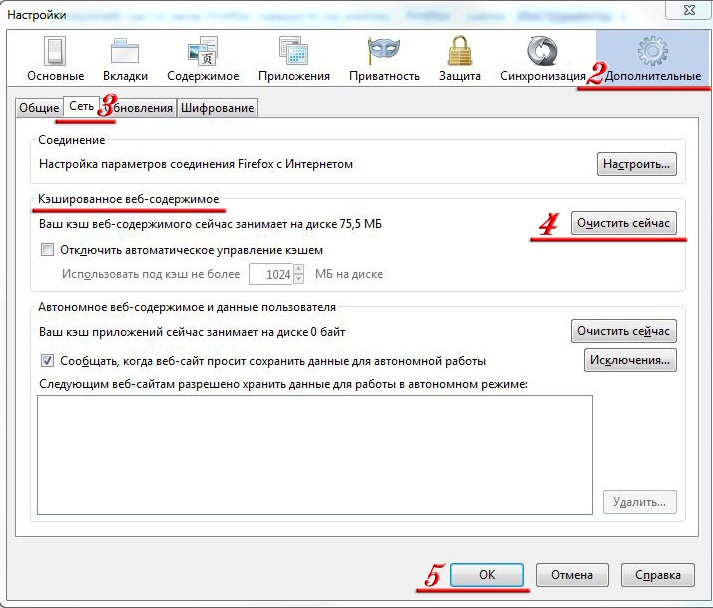
Конфигурация кэша
Glide предоставляет ряд опций, которые позволяют вам выбирать, как нагрузки будут взаимодействовать с кешами Glide для каждого запроса.
Стратегии кэширования диска
DiskCacheStrategy можно применить с методом diskCacheStrategy к индивидуальному запросу.Доступные стратегии позволяют запретить загрузку использовать или записывать в кэш диска или выбрать кэширование только неизмененных исходных данных, поддерживающих загрузку, o
iPhone и iPad: Как очистить кеш
9to5Mac представляет вам CleanMyMac X . Найдите скрытый мусор, большие старые папки, неиспользуемые приложения и большие потребители памяти. Вы также можете использовать CleanMyMac X для удаления вредоносных программ, нежелательных всплывающих окон и расширений вирусов.
Заполнение кешей на iPhone и iPad не занимает много времени.От браузера iOS, Safari до сторонних приложений — вы узнаете, как очистить их и освободить место на iPhone и iPad.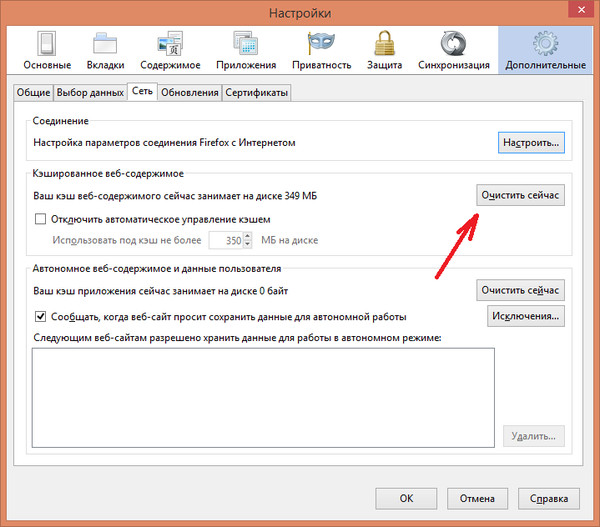
Хотя очистка кеша в Safari выполняется быстро и легко одним махом, это может отличаться в зависимости от стороннего приложения. Сначала мы рассмотрим, как очистить кеш Safari на iPhone и iPad, а затем заняться другими приложениями.
Как очистить кеш на iPhone и iPad
Safari
- Открыть Настройки
- Проведите вниз и коснитесь Safari
- Проведите пальцем вниз еще раз и коснитесь Очистить историю и данные веб-сайтов , коснитесь еще раз для подтверждения
Либо, если вы хотите удалить данные с отдельных веб-сайтов, не очищая весь кеш Safari, нажмите Advanced , Website Data , затем Edit .
Сторонние приложения
Очистка кеша сторонних приложений зависит от разработчика. Как показано ниже, некоторые, например Slack, предлагают опцию в настройках приложения в настройках iOS, а другие, например, Facebook, нет. Проверьте настройки своих приложений, чтобы увидеть доступные варианты.
Проверьте настройки своих приложений, чтобы увидеть доступные варианты.
Для приложений, в которых нет кнопки очистки кеширования, следующим вариантом является удаление и повторная установка приложения.
Вы всегда можете взглянуть на Настройки → Общие → Хранилище iPhone , чтобы определить приоритетность сторонних приложений, которыми вы можете заняться в первую очередь.
Для получения дополнительной помощи по максимально эффективному использованию устройств Apple ознакомьтесь с нашим практическим руководством, а также в следующих статьях:
9to5Mac представляет вам CleanMyMac X . Найдите скрытый мусор, большие старые папки, неиспользуемые приложения и большие потребители памяти. Вы также можете использовать CleanMyMac X для удаления вредоносных программ, нежелательных всплывающих окон и расширений вирусов. Попробуй бесплатно.
Посетите 9to5Mac на YouTube, чтобы узнать больше новостей Apple:
youtube.com/embed/Sfj9PfOuCxk?version=3&rel=0&showsearch=0&showinfo=1&iv_load_policy=1&fs=1&hl=en-US&autohide=2&wmode=transparent» allowfullscreen=»true» sandbox=»allow-scripts allow-same-origin allow-popups allow-presentation»/>
FTC: Мы используем автоматические партнерские ссылки для получения дохода. Подробнее.
Посетите 9to5Mac на YouTube, чтобы узнать больше новостей Apple:
Очистить кеш пост по посту
Извините, я не являюсь членом службы поддержки, но мне просто интересно, почему вы очищаете все кеши в неделю?
W3TC очищает кеш для каждой страницы / сообщения отдельно, когда сообщения создаются, редактируются или публикуются комментарии.
Настройки по умолчанию, которые предоставляет W3TC, должны работать нормально:
Дополнительно Если вы очистите все кеши, это может увеличить нагрузку на сервер.Сделайте «очистить все», если вам это действительно нужно. Ни в неделю, ни в месяц.
Здравствуйте,
Спасибо @ kocakserdar7.
Чтобы добавить, вы можете использовать предварительную загрузку кэша, чтобы установить интервал создания новых кешей, а также вы можете использовать «Интервал сбора мусора», который при кэшировании на диск указывает, как часто удаляются данные кэша с истекшим сроком действия. Для загруженных сайтов лучше использовать меньшее значение.
Привет, настройки по умолчанию мне сейчас не помогают: я планирую свои ежедневные публикации.Например, когда я планирую опубликовать пост в 6 часов утра, он не отображается на моем веб-сайте в 6 часов утра. Поскольку его не видно, я очищаю кеш каждый день вручную.
Мне нравится, чтобы мои ежедневные сообщения были видны посетителям, поэтому я хочу, чтобы кеш очищался / очищался при планировании / публикации сообщения.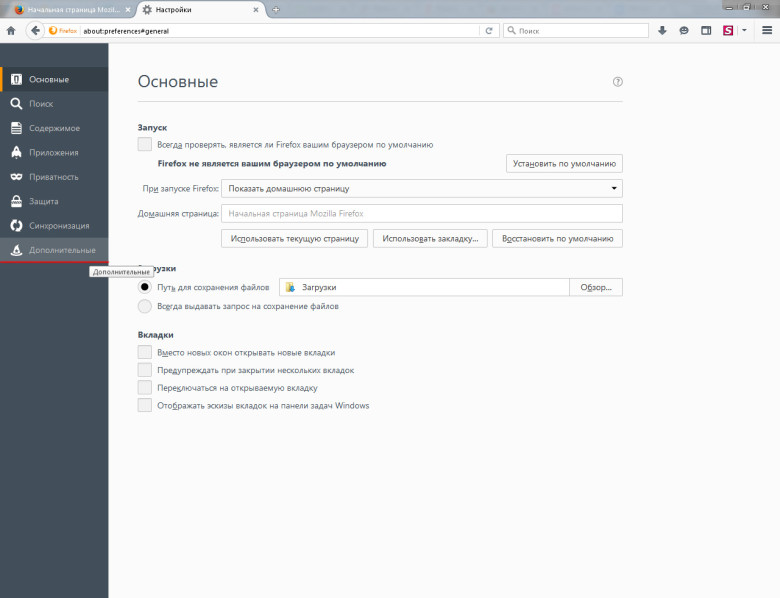 Как?
Как?
Большое спасибо за вашу помощь.
- Этот ответ был изменен 1 год, 12 месяцев назад пользователем cfomail.
- Этот ответ был изменен 1 год, 12 месяцев назад пользователем cfomail.
Здравствуйте,
Вы можете использовать настройку предварительной загрузки кэша: «Производительность»> «Кэш страницы». Установите интервал обновления, количество секунд ожидания перед созданием другого набора кэшированных страниц.
Также убедитесь, что выбран параметр «Предварительно загружать кеш сообщений при публикации событий».
(Почему кто-то повторил меня?)
Спасибо, Марко! Я новичок, когда дело касается плагинов кеширования. Интервал обновления установлен на 900 секунд.Это нормально для ежедневных сообщений, которые публикуются ежедневно?
И нужно ли мне выбирать «автоматически заполнять кеш страницы»?
Число страниц в интервале установлено на 10.
Большое спасибо!
2 эффективных метода очистки кешей iPod Touch
Вы также можете прочитать это руководство на Français .
Кеши обычно создаются, поскольку данные, к которым осуществляется доступ, постоянно хранятся локально на вашем iPod touch. Эти кеши затем используются для ускорения процесса таким образом, что больше не нужно повторно вычислять или извлекать данные из исходного местоположения.Это способ сэкономить время при доступе к данным на iPod touch.
Однако по мере накопления кэшей iPod touch они, как правило, занимают место в памяти, что влияет на эффективность вашего iPod touch. Когда память iPod touch заполняется, становится трудно загружать и обновлять приложения из-за нехватки места, устройство становится вялым и т. Д., Поэтому становится важно очистить их, чтобы вернуть устройство к жизни. очистку кэша iPod touch можно выполнить вручную или с помощью стороннего программного обеспечения.В этой статье мы рассмотрим, как это можно сделать в обоих направлениях.
Метод 1. Бесплатная очистка кэшей iPod touch в 1 клик
iMyFone Очиститель Umate Windows / iMyFone Очиститель Umate Mac — это профессиональный очиститель, используемый для очистки iPod touch без напряжения. Вы можете использовать его для удобного исправления кешей iPod touch. Это пригодится, особенно когда вам не хватает места на iPod touch. iMyFone Umate Cleaner разработан с использованием передовых технологий экономии места с возможностью анализа и сканирования вашего iPod touch, чтобы выяснить, как освободить место и сколько можно освободить.
Вы можете использовать его для удобного исправления кешей iPod touch. Это пригодится, особенно когда вам не хватает места на iPod touch. iMyFone Umate Cleaner разработан с использованием передовых технологий экономии места с возможностью анализа и сканирования вашего iPod touch, чтобы выяснить, как освободить место и сколько можно освободить.
Очистить все кеши на iPod touch: Он предлагает вам функцию для тщательной очистки всех кешей на iPod touch, включая кеш приложений, кеш фотографий, кеш iTunes, поврежденные файлы, журналы сбоев и более 30 типов ненужных файлов. .
Как очистить кэш iPod touch одним щелчком мыши?
Шаг 1: Установите программное обеспечение на свой компьютер или ноутбук. После установки подключите iPod touch к компьютеру или ноутбуку.
Шаг 2: Теперь откройте программное обеспечение и нажмите кнопку «Сканировать», чтобы просканировать хранилище iPod touch. По завершении сканирования вы получите подробную информацию о хранилище iPod touch.
По завершении сканирования вы получите подробную информацию о хранилище iPod touch.
Шаг 3: Основываясь на информации, теперь вы можете очистить кеши одним щелчком «Очистить от нежелательных файлов».
Кроме того, iMyFone Umate Cleaner может также сжимать фотографии без потерь, удалять большие файлы и управлять приложениями среди других функций. Эта программа хороша тем, что она проста и удобна в использовании. Достаточно одного щелчка мышки, чтобы освободить место, которое в процессе очищает все кеши iPod touch.Фактически, он считается очистителем iPod touch номер 1, доступным на рынке.
Метод 2: очистить кеш iPod touch вручную
Очистить кеш iPod touch можно с помощью специальных настроек устройства. Это просто и может быть достигнуто за несколько шагов. Следующие шаги применимы к этому процессу.
Очистить кеш Safari
- Перейдите в «Настройки» на главном экране iPod touch.

- Затем прокрутите вниз, пока не дойдете до «Safari» и щелкните по нему.
- Прокрутите вниз, чтобы очистить кеши. Однако важно отметить, что в зависимости от версии вашего устройства оно может называться по-разному. Например, в iOS 8 нажмите «Очистить историю и данные веб-сайтов».
- Еще раз нажмите «Очистить файлы cookie и данные», и кеши будут удалены. Обратите внимание, что в других версиях вам может потребоваться нажать «Очистить историю и данные», но результат останется тем же.
- Вы можете повторить третий и четвертый шаги, чтобы очистить историю веб-браузера на iPod touch.
Очистить сторонний кэш
- Перейдите в «Настройки»> «Основные»> «Хранилище и использование iCloud»> «Управление хранилищем».
- Коснитесь одного приложения и нажмите «Удалить приложение».
- Затем вы можете перейти в «App Store», чтобы снова загрузить приложение.
Как очистить кэш приложения — BizTalk Server
- 000Z» data-article-date-source=»ms.date»> 08.06.2017
- 2 минуты на чтение
В этой статье
Вы можете использовать оснастку MMC или командную строку для удаления содержимого кеша учетных данных (всей информации, связанной с партнерским приложением) для указанного приложения на всех серверах единого входа.
Для очистки кеша с помощью MMC Snap-In
В меню Пуск щелкните Все программы , щелкните Microsoft Enterprise Single Sign-On , а затем щелкните Администрирование единого входа .
В области видимости оснастки ENTSSO MMC разверните узел Enterprise Single Sign-On .
Щелкните Партнерские приложения .
На панели результатов щелкните партнерское приложение правой кнопкой мыши и выберите Очистить .
Очистить кеш с помощью командной строки
В меню Пуск щелкните Выполнить , а затем введите cmd .

В командной строке перейдите в каталог установки Enterprise Single Sign-On. Каталог установки по умолчанию: < диск >: \ Program Files \ Common Files \ Enterprise Single Sign-On.
Введите ssomanage –purgecache <имя приложения> , где < имя приложения> — это имя партнерского приложения, для которого вы хотите очистить кэш.
Примечание
В системе, которая поддерживает контроль учетных записей пользователей (UAC), вам может потребоваться запустить инструмент с правами администратора.
См. Также
Партнерские приложения SSO
Управление партнерскими приложениями
Как очистить кеш с помощью API :: Раздел Документация
Начиная
Основные концепции
Как CDN
Лучше, чем CDN
Агентство готово
Глобальная сеть
Параметры прокси
Готово для разработчиков
Девопс готов
Параметры DNS
Параметры HTTPS
Учебники
Собираюсь жить
Создание приложения
Контрольный список Go-Live
Настроить DNS
Включить автоматический SSL
js app»>Настройте инструмент Section CLI
Настройте пример приложения Node.js
Разверните приложение Node.js
Запуск Node.js приложение
Справочные руководства
Контрольный список Go-Live
Платформа
Счет
Управление аккаунтом
Как
Добавить пользователя в свой аккаунт
Биллинговый Портал
Включите двухфакторную аутентификацию в своей учетной записи
Способы оплаты
заявка
Как
Удаление приложения
Справка
Конфигурации с GIT
Окружающая среда
Как
Создать новую среду
Заблокировать IP
Измените свой исходный адрес
Удаление окружения
Установить новый прокси
Удаление модуля из стека прокси
Запуск нескольких источников в одной среде
Настроить страницы сбоя
Внесение трафика раздела в белый список в исходную инфраструктуру
Справочные руководства
Обзор диафрагмы
Примеры прокси-стека
Добавление нового домена в раздел
Пограничный прокси
Прокси-контракт
Терминология
Поддержка
Модули
Отчет CSP
.

 ru?
ru?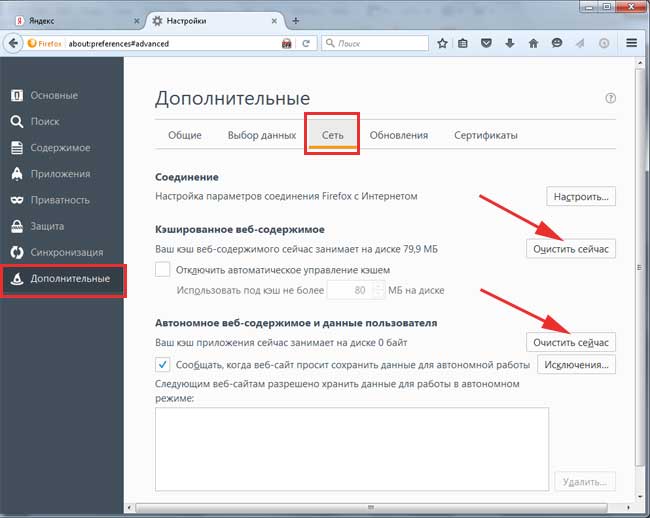
 S3
S3 Описание
Описание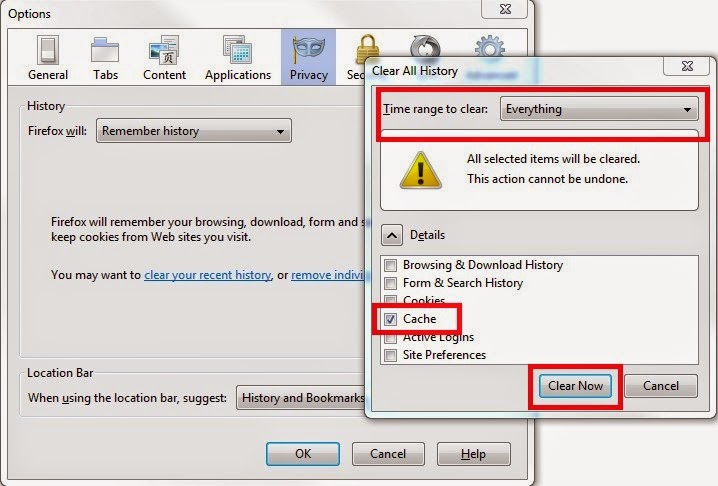 Метрики и Google Analytics
Метрики и Google Analytics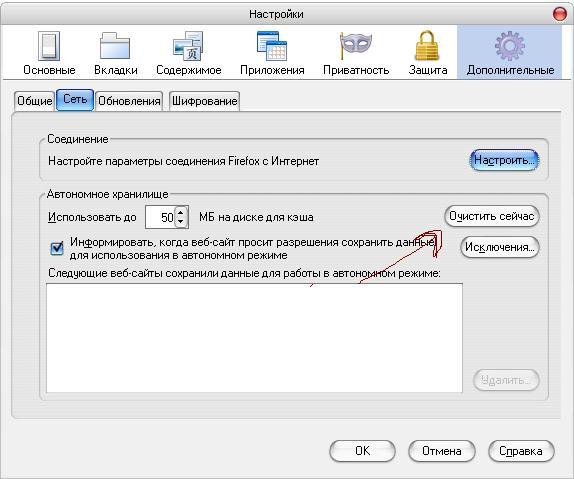 сети
сети конструктор форм
конструктор форм txt
txt Настройка
Настройка Настройка
Настройка Метрику
Метрику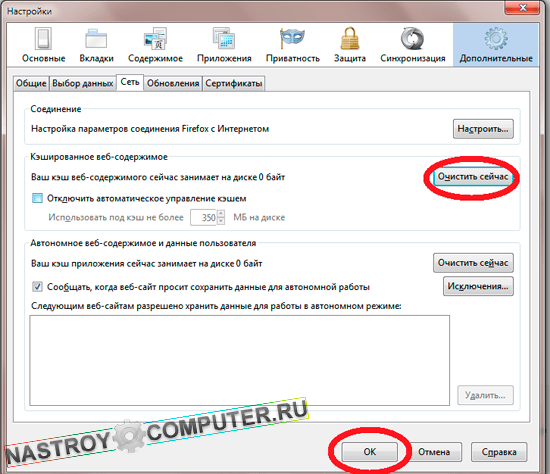 сетей на весь сайт/отдельную страницу
сетей на весь сайт/отдельную страницу ru
ru 0
0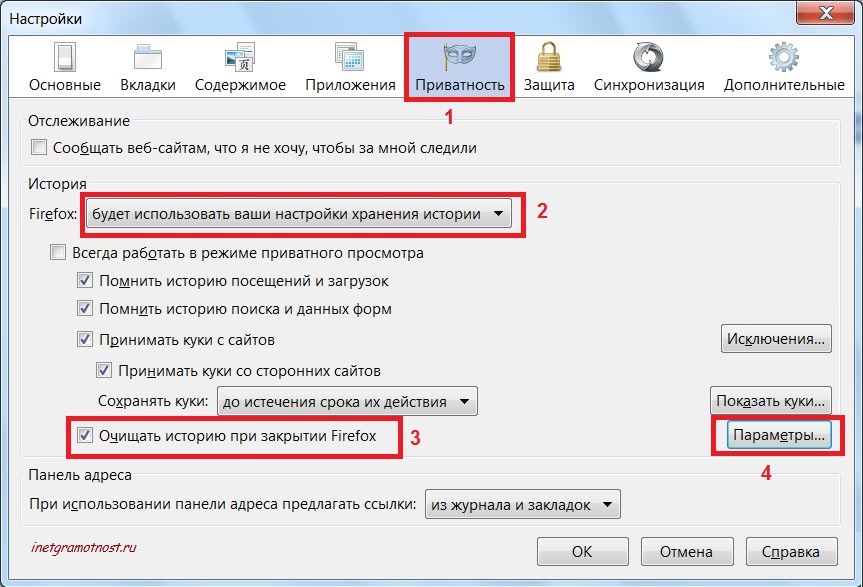 Комиссия
Комиссия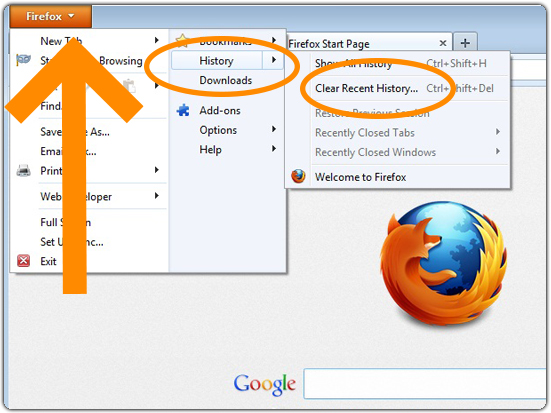 «
« xml
xml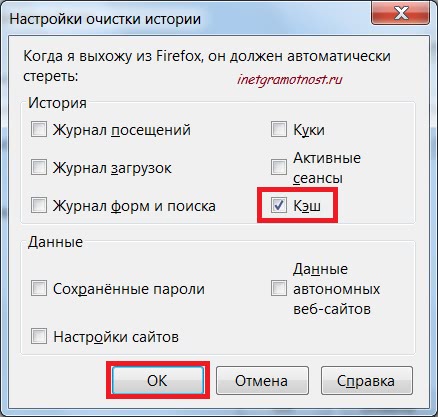 0
0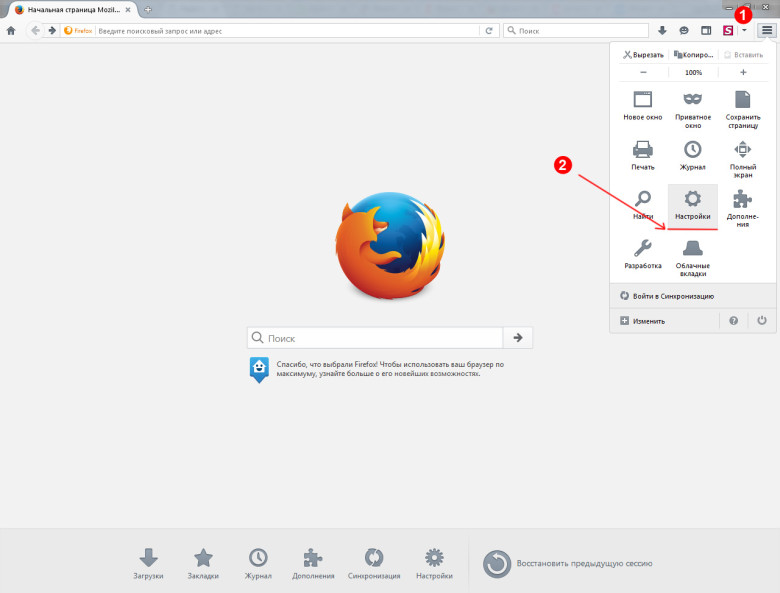 S3 Megagroup с другой CMS / Редизайн сайта на CMS.S3 Megagroup
S3 Megagroup с другой CMS / Редизайн сайта на CMS.S3 Megagroup Метрика
Метрика 15
15 S3
S3 Отображается ли это изображение в другом режиме просмотра прямо сейчас?
Отображается ли это изображение в другом режиме просмотра прямо сейчас? Если вы используете нестандартную модель, она должна правильно реализовать
Если вы используете нестандартную модель, она должна правильно реализовать 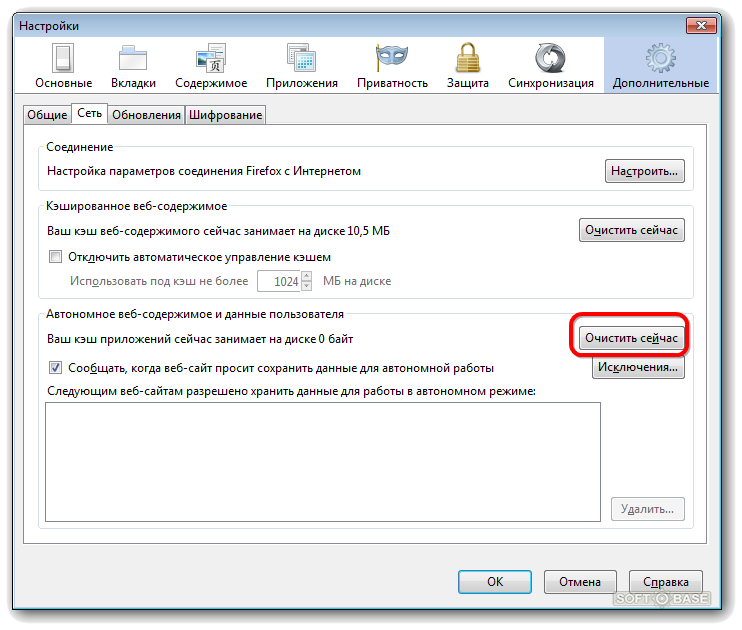
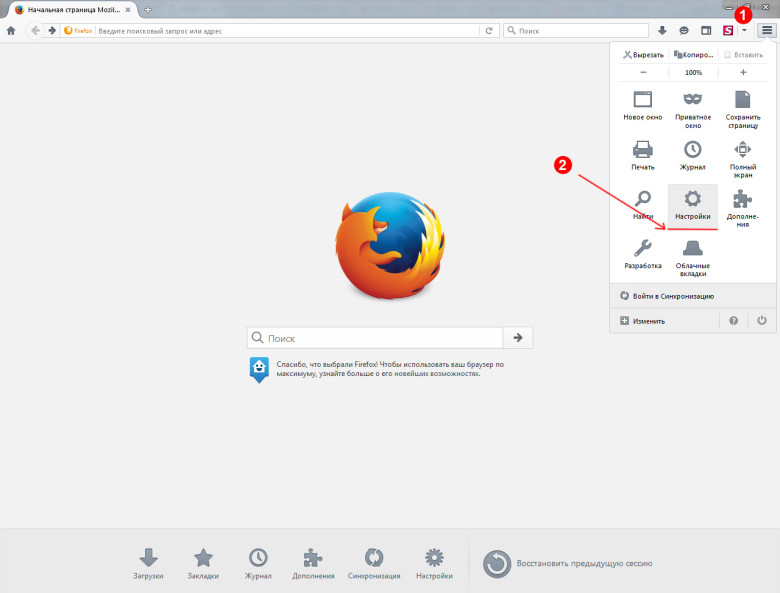
Добавить комментарий